Adobe InDesign'da bir şablon oluşturmak, tutarlı ve profesyonel tasarımlar elde etmenin önemli bir temelidir. Bu kılavuzda, şablon dosyanızın nihai tasarımı için son adımları atmanızı sağlayacağım. Şablonunuzu nasıl düzenleyip güvence altına alacağınızı öğrenerek gelecekte optimum kullanımını sağlayacaksınız.
En önemli bilgiler
- Şablondaki stillerin, katmanların, renklerin ve formatların doğru olup olmadığını kontrol edin.
- Şablondan gereksiz içerikleri kaldırın.
- Şablonunuzu şablon olarak kullanabilmek için dosyayı doğru formatta (*.indt) kaydedin.
- Şablon her açıldığında bir kopya oluşturulur, bu da güvenli bir kullanım sağlar.
Adım adım kılavuz
Şablonunuzu gözden geçirip düzenlemeye başlayın. Bugüne kadar oluşturduğunuz şeylere bakın ve her şeyin doğru adlandırıldığını ve yapının uygun olup olmadığını değerlendirin. Şablonlarınızın ve stillerinizin dikkatlice organize edilmesi, ileride karışıklıkları önlemek için esastır.
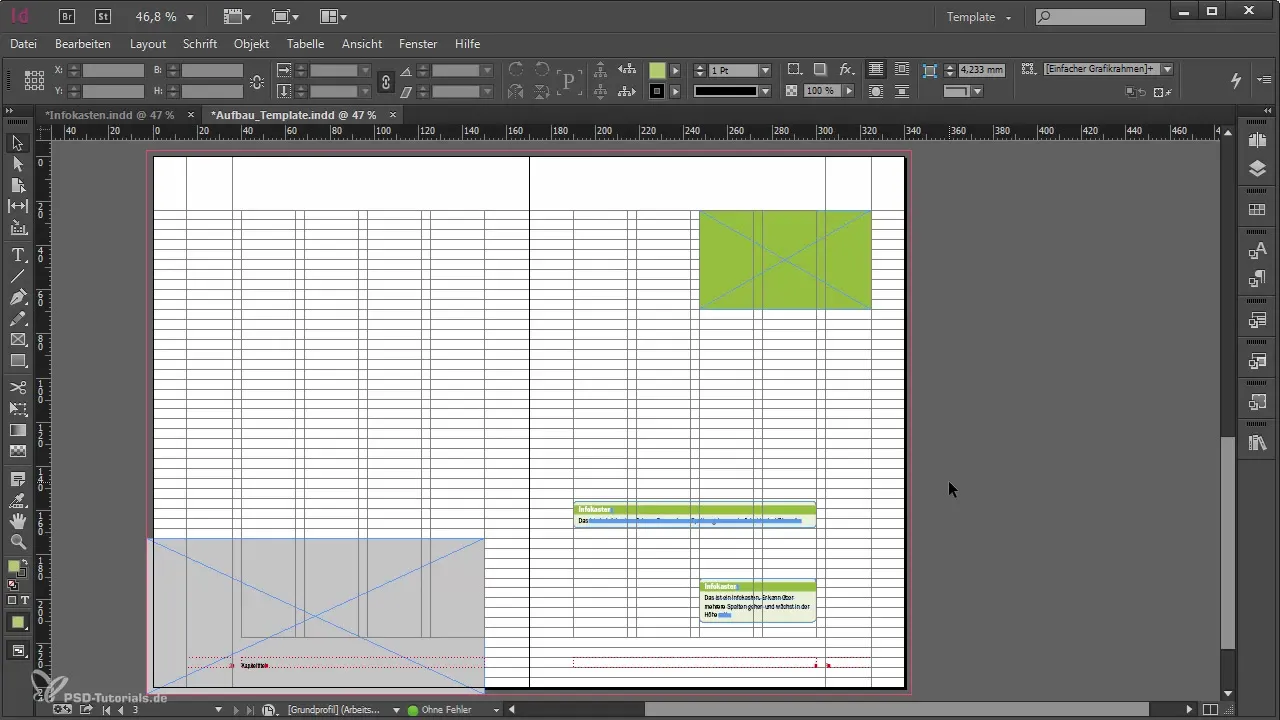
Katmanları kontrol edin ve düzenli olduklarından emin olun. Gereksiz katmanlar, şablonun karmaşık hale gelmesine neden olabilir. Kullanılmayan her şeyi kaldırın. Ayrıca, belgede yalnızca gerçekten kullanmak istediğiniz renklerin bulunması gerekir.
Paragraf stillerine geçin. Bu stiller, tasarımınızın tutarlılığı için kritik öneme sahiptir. Eğer gereksiz formatlar varsa, burada da düzenleme yapın. Çok fazla seçeneğiniz olacağından endişelenmektense, stillerinizi optimize etmek daha iyidir.
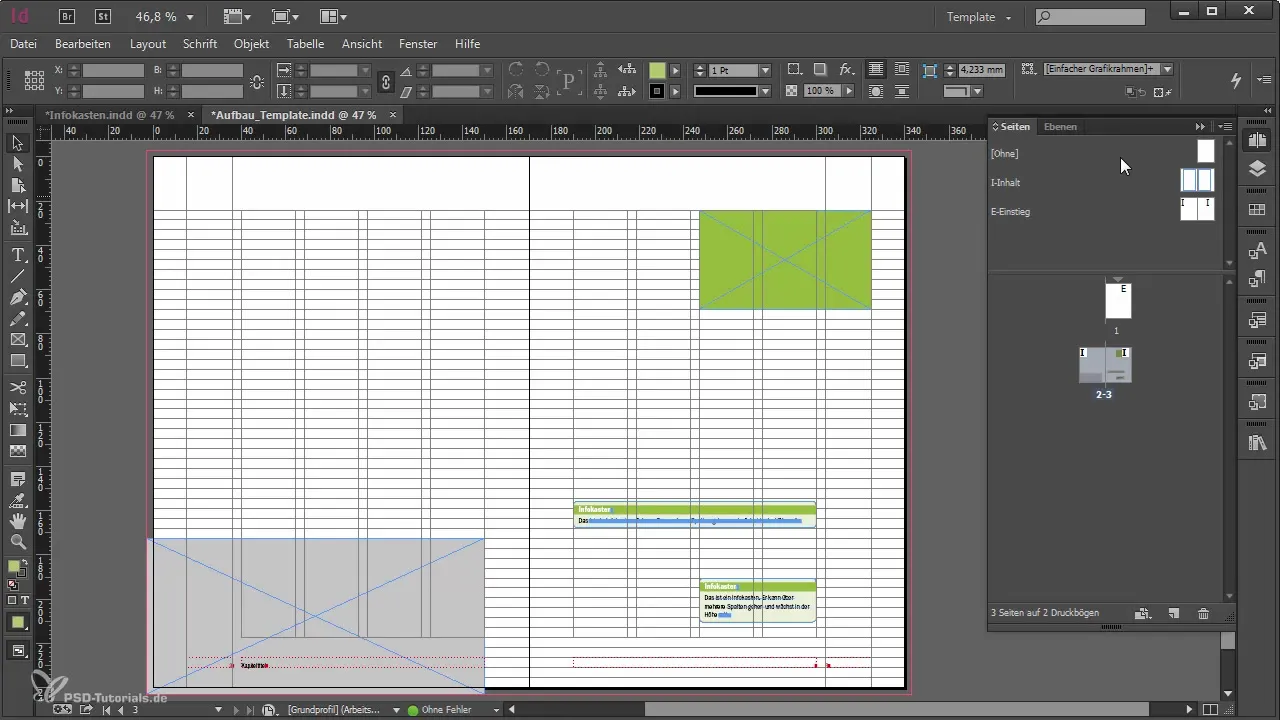
Nesne stillerini kontrol etmek önemlidir. Burada yalnızca gerçekten gerekli olan stillerin kalmasını sağlamalısınız. Şablonla çalışırken veya diğer belgelerden içerik eklerken, fazladan bilgilerin birikmesi kolayca olabilir.
Artık önemli her şeyin bir arada olduğundan emin olduğunuzda, gereksiz sayfaları kaldırma zamanı. Boş sayfalar silinmelidir. Sadece giriş sayfasına ihtiyacınız olup olmadığını düşünün ve sayfa 2 ile 3’ü silmek isteyip istemediğinizi değerlendirin. Ancak, her bölüm için bir giriş sayfası ve onu takip eden çift sayfa kalması önemlidir.
Belgelerinizi InDesign şablon dosyası (*.indt) olarak kaydedin. Bunun için "Dosya"ya gidin ve "Özellikle kaydet" seçeneğini seçin. Bu, çalışmanızı güvence altına almanın kritik bir adımıdır. Şablonunuzu doğru formatta kaydettiğinizden emin olun.
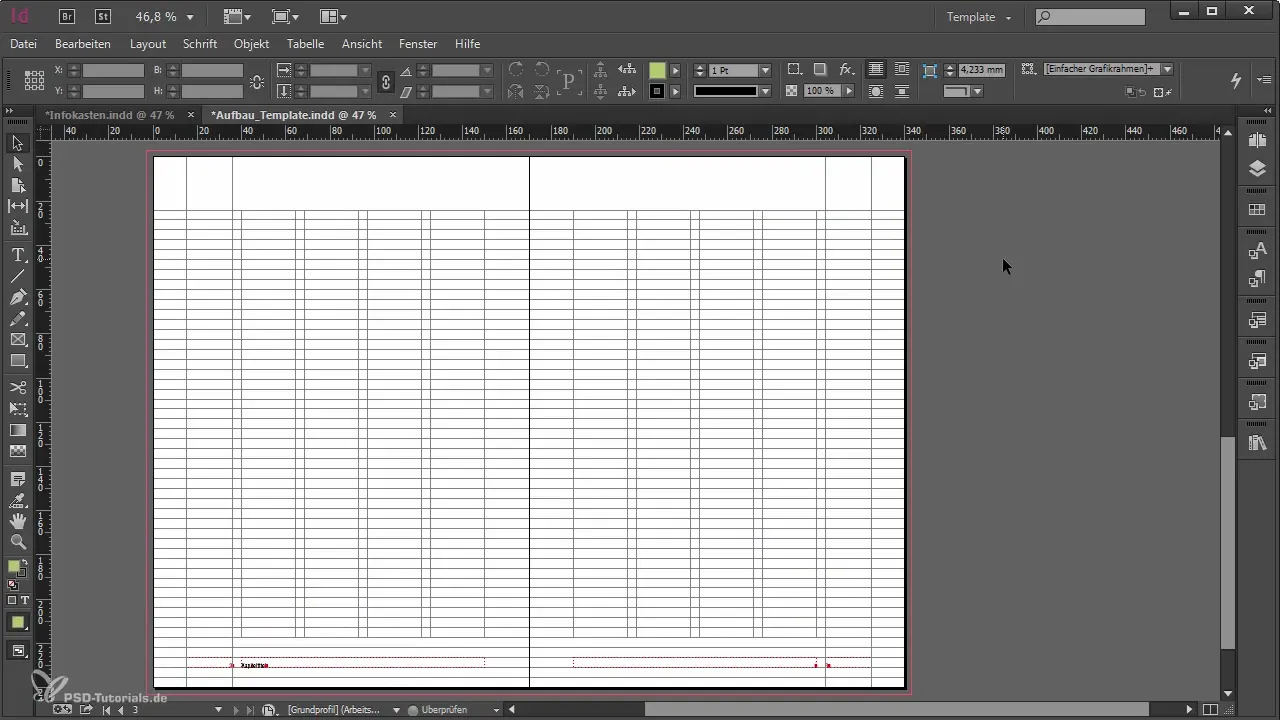
Artık dosyanın ".indt" uzantısına sahip olduğunu fark edeceksiniz. Bu özel uzantı, şablon olduğunu belirtir - bu dosya açıldığında otomatik olarak bir kopya yaratılır. Orijinal dosya böylece etkilenmez.
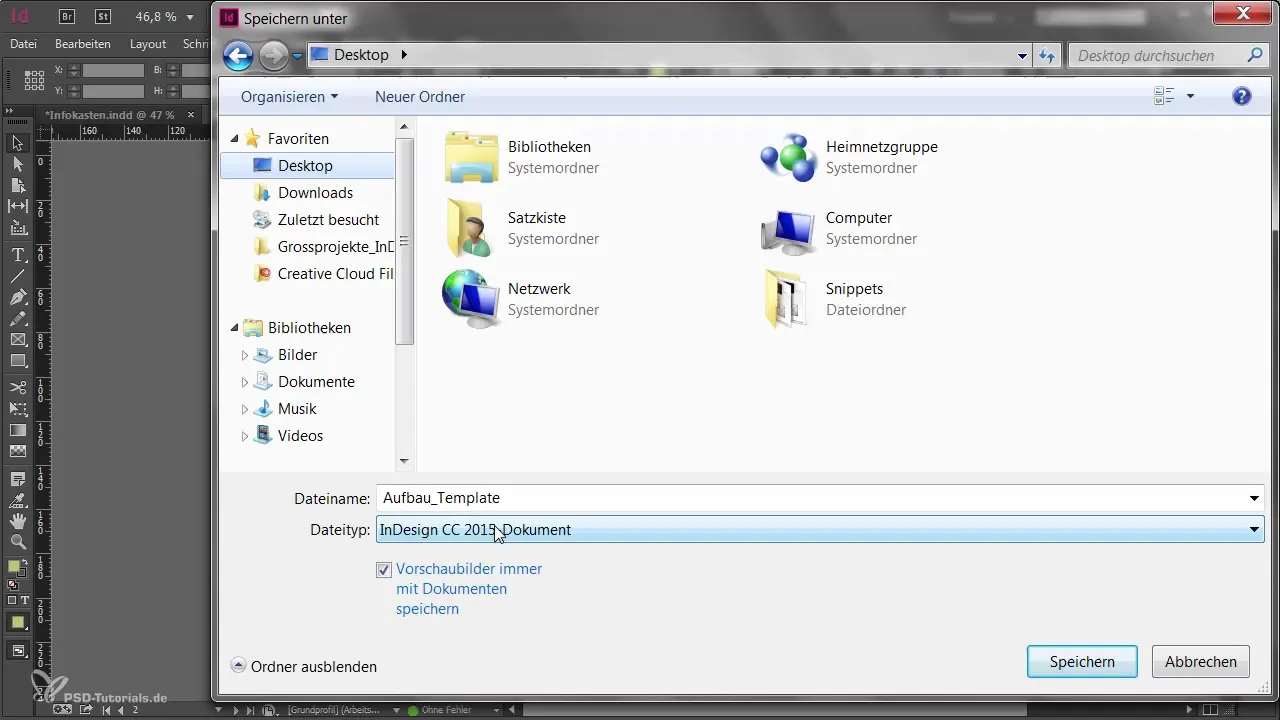
Şablonla yeni bir belge oluşturabilirsiniz. Şablonda değişiklik yapmak isterseniz, şablonu yeniden açmanız gerekir. Değişiklikleri kaydettiğinizde kopya tekrar şablon olarak kaydedilir. Bu değişiklikleri yalnızca mantıklı olduğuna emin olduğunuzda kaydettiğinize dikkat edin.
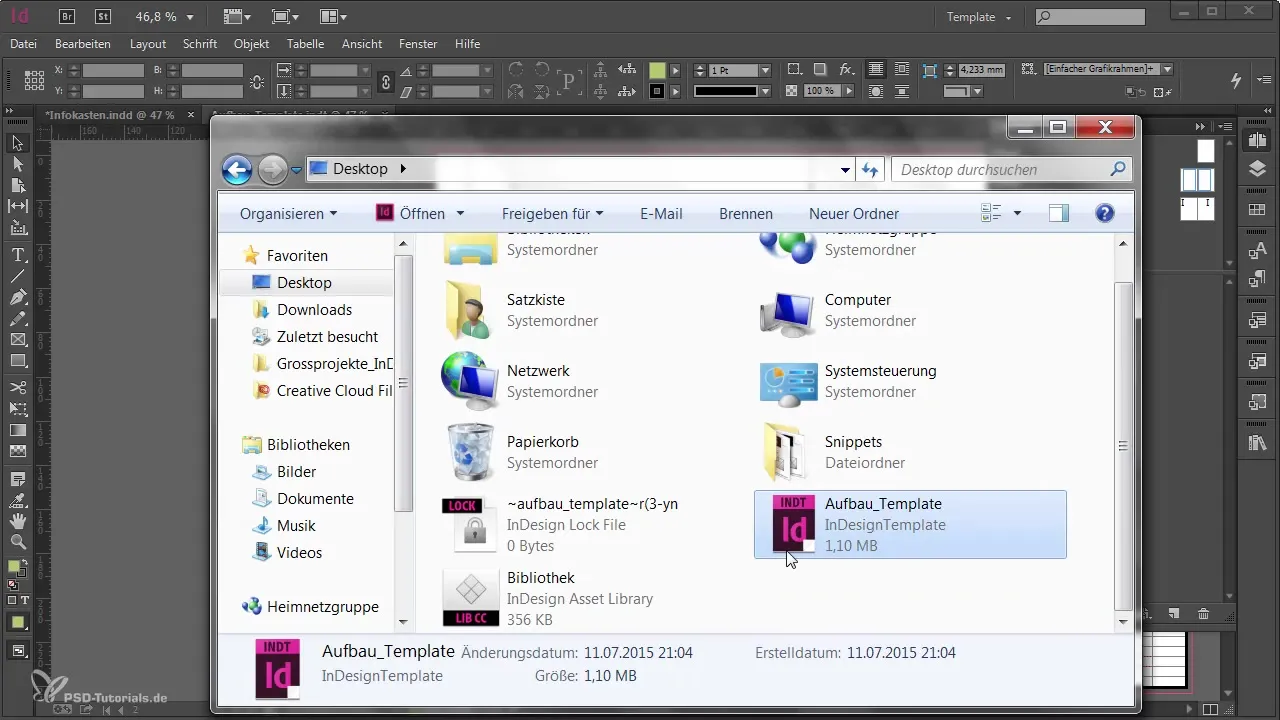
Bu şekilde sadece işlevsel bir şablon değil, aynı zamanda tasarımlarınızla çalışmanın güvenli bir yolunu da sağlamış olursunuz. Adobe InDesign’ın yeteneklerinin, şablonlarınızı sürekli olarak geliştirmenize yardımcı olacağını unutmayın.
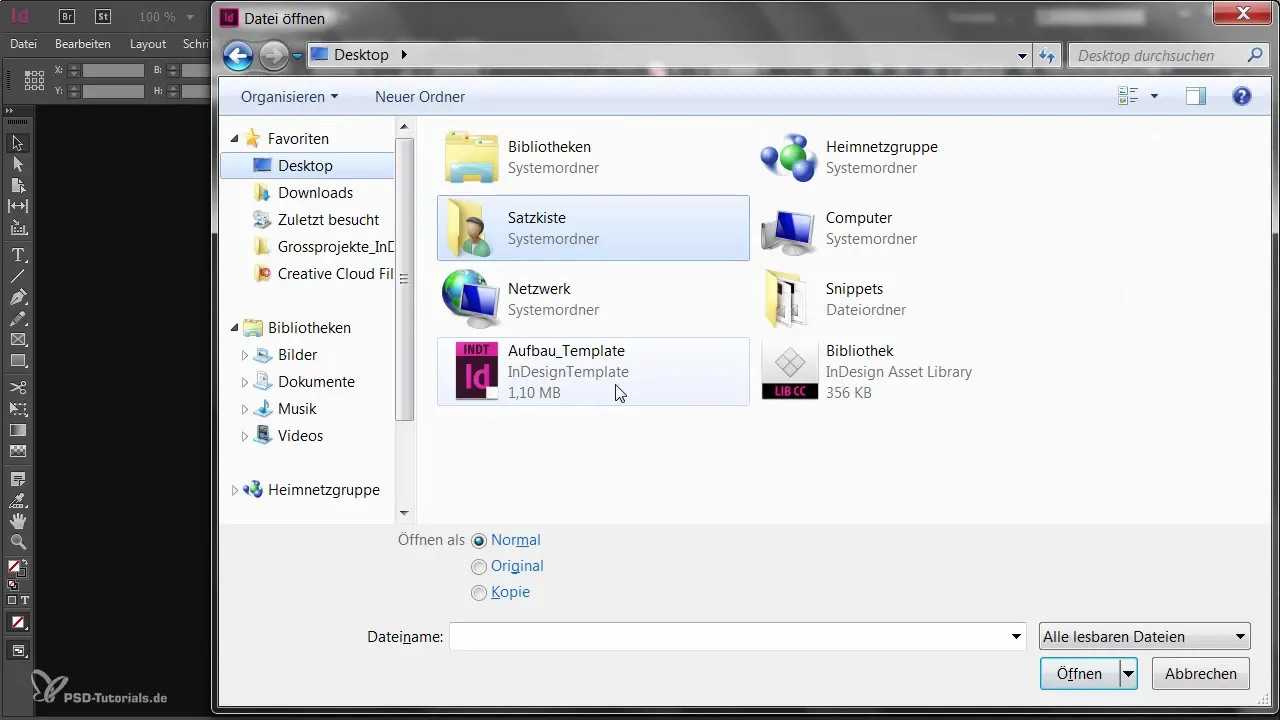
Özet - Adobe InDesign'da Optimal Şablon Oluşturma
Bu kılavuz, Adobe InDesign'da şablonunuzu etkili bir şekilde düzenleme ve kaydetme konusunda size rehberlik etti. Gereksiz tüm unsurların kaldırıldığından ve sorunsuz çalışması için doğru formatta kaydedildiğinden emin olun.
Sıkça Sorulan Sorular
Adobe InDesign'da şablonumu nasıl kaydederim?"Dosya"ya gidin ve *.indt formatında şablonu kaydetmek için "Özellikle kaydet" seçeneğini seçin.
Şablonumu açtığımda ne olur?Otomatik olarak bir kopya oluşturulur, orijinal hali değişmeden kalır.
Şablonumda daha sonra değişiklik yapabilir miyim?Evet, şablonu açın ve gerekirse değişiklikleri kaydedin.
Şablonumun düzenliliğini nasıl artırabilirim?Katmanları, renkleri ve formatları kontrol edin ve gereksiz olan her şeyi kaldırın.
Şablonda boş sayfalar var mı?Şablonun düzenli kalması için boş sayfaları kaldırmak daha iyidir.


